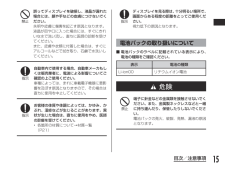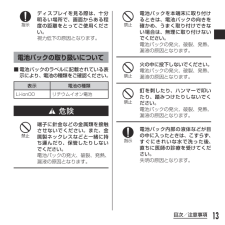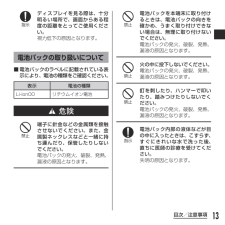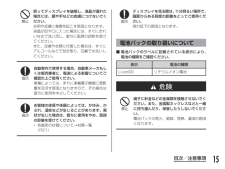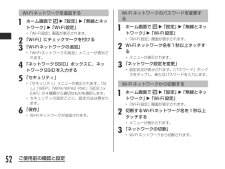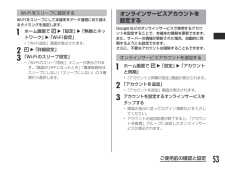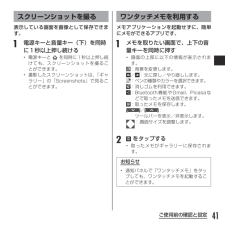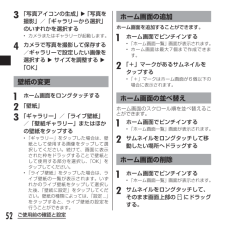Q&A
取扱説明書・マニュアル (文書検索対応分のみ)
"種類"1 件の検索結果
"種類"5910 - 5920 件目を表示
全般
質問者が納得「システムメモリ=RAM」
アプリなどを起動させた際に一時的にデータを保存する場所です
「本体メモリ=内部ストレージ=内部メモリー=本体の保存領域」
アプリや写真データなどを実際に保存しておく場所です
4484日前view24
誤ってディスプレイを破損し、液晶が漏れた場合には、顔や手などの皮膚につけないでください。失明や皮膚に傷害を起こす原因となります。液晶が目や口に入った場合には、すぐにきれいな水で洗い流し、直ちに医師の診断を受けてください。また、皮膚や衣類に付着した場合は、すぐにアルコールなどで拭き取り、石鹸で水洗いしてください。自動車内で使用する場合、自動車メーカもしくは販売業者に、電波による影響についてご確認の上ご使用ください。車種によっては、まれに車載電子機器に悪影響を及ぼす原因となりますので、その場合は直ちに使用を中止してください。お客様の体質や体調によっては、かゆみ、かぶれ、湿疹などが生じることがあります。異状が生じた場合は、直ちに使用をやめ、医師の診療を受けてください。• 各箇所の材質について→材質一覧(P21)ディスプレイを見る際は、十分明るい場所で、画面からある程度の距離をとってご使用ください。視力低下の原因となります。電池パックの取り扱いについて■■電池パックのラベルに記載されている表示により、電池の種類をご確認ください。表示 電池の種類Li-ion00 リチウムイオン電池危険端子に針金などの金属類を接触させな...
13目次/注意事項ディスプレイを見る際は、十分明るい場所で、画面からある程度の距離をとってご使用ください。視力低下の原因となります。電池パックの取り扱いについて■■電池パックのラベルに記載されている表示により、電池の種類をご確認ください。表示 電池の種類Li-ion00 リチウムイオン電池危険端子に針金などの金属類を接触させないでください。また、金属製ネックレスなどと一緒に持ち運んだり、保管したりしないでください。電池パックの発火、破裂、発熱、漏液の原因となります。電池パックを本端末に取り付けるときは、電池パックの向きを確かめ、うまく取り付けできない場合は、無理に取り付けないでください。電池パックの発火、破裂、発熱、漏液の原因となります。火の中に投下しないでください。電池パックの発火、破裂、発熱、漏液の原因となります。釘を刺したり、ハンマーで叩いたり、踏みつけたりしないでください。電池パックの発火、破裂、発熱、漏液の原因となります。電池パック内部の液体などが目の中に入ったときは、こすらず、すぐにきれいな水で洗った後、直ちに医師の診療を受けてください。失明の原因となります。
13目次/注意事項ディスプレイを見る際は、十分明るい場所で、画面からある程度の距離をとってご使用ください。視力低下の原因となります。電池パックの取り扱いについて■■電池パックのラベルに記載されている表示により、電池の種類をご確認ください。表示 電池の種類Li-ion00 リチウムイオン電池危険端子に針金などの金属類を接触させないでください。また、金属製ネックレスなどと一緒に持ち運んだり、保管したりしないでください。電池パックの発火、破裂、発熱、漏液の原因となります。電池パックを本端末に取り付けるときは、電池パックの向きを確かめ、うまく取り付けできない場合は、無理に取り付けないでください。電池パックの発火、破裂、発熱、漏液の原因となります。火の中に投下しないでください。電池パックの発火、破裂、発熱、漏液の原因となります。釘を刺したり、ハンマーで叩いたり、踏みつけたりしないでください。電池パックの発火、破裂、発熱、漏液の原因となります。電池パック内部の液体などが目の中に入ったときは、こすらず、すぐにきれいな水で洗った後、直ちに医師の診療を受けてください。失明の原因となります。
誤ってディスプレイを破損し、液晶が漏れた場合には、顔や手などの皮膚につけないでください。失明や皮膚に傷害を起こす原因となります。液晶が目や口に入った場合には、すぐにきれいな水で洗い流し、直ちに医師の診断を受けてください。また、皮膚や衣類に付着した場合は、すぐにアルコールなどで拭き取り、石鹸で水洗いしてください。自動車内で使用する場合、自動車メーカもしくは販売業者に、電波による影響についてご確認の上ご使用ください。車種によっては、まれに車載電子機器に悪影響を及ぼす原因となりますので、その場合は直ちに使用を中止してください。お客様の体質や体調によっては、かゆみ、かぶれ、湿疹などが生じることがあります。異状が生じた場合は、直ちに使用をやめ、医師の診療を受けてください。• 各箇所の材質について→材質一覧(P21)ディスプレイを見る際は、十分明るい場所で、画面からある程度の距離をとってご使用ください。視力低下の原因となります。電池パックの取り扱いについて■■電池パックのラベルに記載されている表示により、電池の種類をご確認ください。表示 電池の種類Li-ion00 リチウムイオン電池危険端子に針金などの金属類を接触させな...
Wi-Fiネットワークを 追加するa ホーム画面で ■u「設定」 u「無線とネットワーク」 u「Wi-Fi設定」• 「Wi-Fi設定」画面が表示されます。b 「Wi-Fi」にチェックマークを付けるc 「Wi-Fiネットワークの追加」• 「Wi-Fiネットワークの追加」メニューが表示されます。d 「ネットワークSSID」ボックスに、ネットワークSSIDを入力するe 「セキュリティ」• 「セキュリティ」メニューが表示されます。「なし」「WEP」「WPA/WPA2 PSK」「802.1x EAP」の4種類から適切なものを選択します。• セキュリティの設定ごとに、設定方法は異なります。f 「保存」• Wi-Fiネットワークが追加されます。Wi-Fiネットワークのパスワードを変更するa ホーム画面で ■u「設定」 u「無線とネットワーク」 u「Wi-Fi設定」• 「Wi-Fi設定」画面が表示されます。b Wi-Fiネットワーク名を1秒以上タッチする• メニューが表示されます。c 「ネットワーク設定を変更」• 設定状況が表示されます。「パスワード」ボックスをタップし、新たなパスワードを入力します。Wi-Fiネットワー...
Wi-Fiをスリープに設定するWi-Fiをスリープにして本端末をデータ通信に切り替えるタイミングを指定します。a ホーム画面で ■u「設定」 u「無線とネットワーク」 u「Wi-Fi設定」• 「Wi-Fi設定」画面が表示されます。b ■u「詳細設定」c 「Wi-Fiのスリープ設定」• 「Wi-Fiのスリープ設定」メニューが表示されます。「画面がOFFになったとき」「電源接続時はスリープにしない」「スリープにしない」の3種類から選択します。オンラインサービスアカウントを設定するGoogleなどのオンラインサービスで使用するアカウントを設定することで、本端末の情報を更新できます。また、サーバーの情報が更新された場合、自動的に同期するようにも設定できます。さらに、不要なアカウントは削除することもできます。オンラインサービスアカウントを追加するa ホーム画面で ■u「設定」 u「アカウントと同期」• 「アカウントと同期の設定」画面が表示されます。b 「アカウントを追加」• 「アカウントを追加」画面が表示されます。c アカウントを設定するオンラインサービスをタップする• 画面の指示に従ってログイン情報などを入力して...
41ご使用前の確認と設定スクリーンショットを撮る表示している画面を画像として保存できます。a 電源キーと音量キー(下)を同時に1秒以上押し続ける• 電源キーと を同時に1秒以上押し続けても、スクリーンショットを撮ることができます。• 撮影したスクリーンショットは、「ギャラリー」の「Screenshots」で見ることができます。ワンタッチメモを利用するメモアプリケーションを起動せずに、簡単にメモができるアプリです。a メモを取りたい画面で、上下の音量キーを同時に押す• 画面の上部に以下の情報が表示されます。: 背景を変更します。/ :元に戻し/やり直しします。: ペンの種類やカラーを選択できます。: 消しゴムを利用できます。: Bluetooth機能やGmail、Picasaなどで取ったメモを送信できます。: 取ったメモを保存します。/ : ツールバーを表示/非表示します。:画面サイズを調整します。b をタップする• 取ったメモがギャラリーに保存されます。お知らせ• 通知パネルで「ワンタッチメモ」をタップしても、ワンタッチメモを起動することができます。
Wi-Fiネットワークに 接続するa ホーム画面で ■u「設定」 u「無線とネットワーク」• 「ワイヤレスとネットワークの設定」画面が表示されます。b 「Wi-Fi」にチェックマークを付けるc 「Wi-Fi設定」• 「Wi-Fi設定」画面が表示されます。d 接続するWi-Fiネットワーク名をタップする• セキュリティで保護されたWi-Fiネットワークに接続を試みると、そのWi-Fiネットワークのセキュリティキーの入力が求められます。「パスワード」ボックスにネットワークのパスワードを入力します。• 通常、パスワード入力時は、入力直後の文字だけが表示され、それ以前に入力した文字は、文字数分だけ「・」が表示されます。「パスワードを表示する」にチェックマークを付けると、入力した文字をすべて表示させることができます。e 「接続」お知らせ• 接続可能なネットワークは、オープンネットワークとセキュリティで保護されたネットワークの2種類があります。これは、Wi-Fiネットワーク名に (オープンネットワーク) (セキュリティで保護されたネットワーク)のように異なったアイコンで表示されます。• また、アイコンの表示により電...
文字入力本端末では、タッチスクリーンに表示されるソフトウェアキーボードで文字を入力することができます。ソフトウェアキーボードでの文字入力画面上のテキストボックスをタップすると、タッチスクリーンにソフトウェアキーボードが表示されます。本端末では、テンキーとフルキーの2種類のソフトウェアキーボードを切り替えて使用できます。キーアイコンをタップすると、文字種の変更など、入力操作の切り替えができます。■■テンキーソフトウェアキーボード日本語を「かな入力」で入力する場合に使用します。abcdefgh■■フルキーソフトウェアキーボード日本語を「ローマ字入力」で入力する場合に使用します。fbgidehca 逆順/ Undoキー1つ前の文字を表示(逆順)します。「Undo」と表示されているときは、1つ前の操作を取り消します。b 左カーソルキー左へカーソルを移動します。1秒以上タッチすることで連続移動します。変換時は変換範囲を狭めます。c 記号キー絵文字/記号/顔文字リストを表示します。d 文字種切替/設定キー入力(文字種)を切り替えます。1秒以上タッチすることで「iWnn IMEメニュー」を表示します。e 削除キーカーソル位...
52ご使用前の確認と設定c 「写真アイコンの生成」 u「写真を撮影」/「ギャラリーから選択」のいずれかを選択する• カメラまたはギャラリーが起動します。d カメラで写真を撮影して保存する/ギャラリーで設定したい画像を選択する uサイズを調整する u「OK」壁紙の変更a ホーム画面 をロングタッチするb 「壁紙」c 「ギャラリー」/「ライブ壁紙」/「壁紙ギャラリー」またはほかの壁紙をタップする• 「ギャラリー」をタップした場合は、壁紙として使用する画像をタップして選択してください。続けて、画面に表示された枠をドラッグすることで壁紙として使用する部分を選択し、「OK」をタップしてください。• 「ライブ壁紙」をタップした場合は、ライブ壁紙の一覧が表示されます。いずれかのライブ壁紙をタップして選択した後、「壁紙に設定」をタップしてください。壁紙の種類によっては、「設定...」をタップすると、ライブ壁紙の設定を行うことができます。ホーム画面の追加ホーム画面を追加することができます。a ホーム画面でピンチインする• 「ホーム画面一覧」画面が表示されます。• ホーム画面は最大7個まで作成できます。b 「+」マークがあるサム...
- 1